Os hiperlinks no documento funcionam da mesma maneira, seja na área de trabalho Word ou Word para a Web. Você pode criar um link para acessar um endereço Web ou um lugar dentro do documento ou até mesmo para enviar um email. Aqui descrevemos como você pode criar links para cada uma dessas finalidades.
Link para um site externo
Para criar um link para um site externo, acesse Inserir >Link
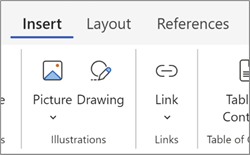
Na caixa de texto Exibir , digite o texto que os leitores verão e clicarão. Para vincular a um endereço Web, digite ou cole o endereço na caixa Endereço .
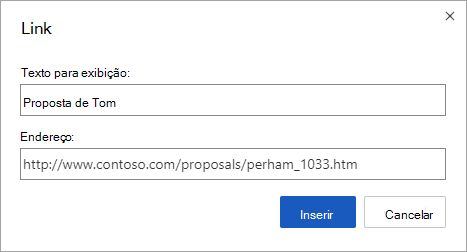
Dica: Se você não precisar exibir texto que seja mais amigável de ler do que o endereço da Web, basta digitar o endereço Web. Quando você pressiona a barra de espaços ou a tecla Enter, Word para a Web automaticamente transforma o endereço em um hiperlink.
Link para um endereço de email
Para vincular a um endereço de email, digite mailto: seguido pelo endereço de email do destinatário, na caixa Endereço .
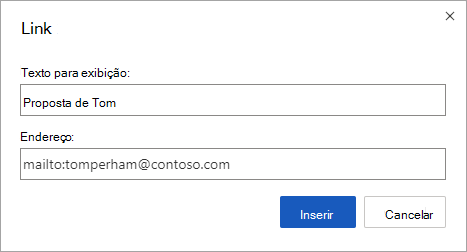
Quando um leitor clicar no link, seu programa de email iniciará uma mensagem usando o endereço em seu link.
Dica: Para editar um link que já está no documento, clique em qualquer lugar no link e selecione Inserir > Link. Se você estiver usando um mouse, clique com o botão direito do mouse no link e clique em Editar Hiperlink. Em um dispositivo touch, você pode tocar e manter o link para acessar os comandos de contexto.
Vincular a um título dentro de seu documento
Veja como criar um link para um título em seu documento.
-
Selecione o texto que você deseja transformar em um hiperlink.
-
No grupo Inserir guia na faixa de opções, selecione Link. Isso abrirá a caixa de diálogo Inserir Hiperlink.
-
No lado direito da caixa de diálogo, selecione Este Documento. Word exibirá uma lista dos títulos existentes em seu documento.
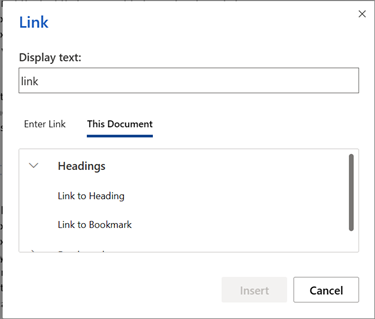
-
Escolha o título ao qual deseja vincular e selecione OK.
-
Opcionalmente, clique no link recém-criado para testá-lo. Isso deve levá-lo ao local de título correspondente do documento.
Vincular a um indicador em seu documento
Veja como criar um link para um indicador em seu documento.
-
Selecione o texto que você deseja transformar em um hiperlink.
-
No grupo Inserir guia na faixa de opções, selecione Link. Isso abrirá a caixa de diálogo Inserir Hiperlink.
-
No lado direito da caixa de diálogo, selecione Este Documento. Word exibirá uma lista dos indicadores existentes em seu documento.
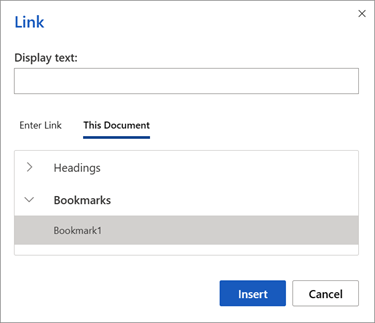
-
Escolha o indicador ao qual você deseja vincular e selecione OK.
-
Opcionalmente, clique no link recém-criado para testá-lo. Isso deve levá-lo ao local marcado correspondente em seu documento.










